Ak chceš skopírovať/prilepiť iba hodnotu bunky skôr ako vzorec, je to relatívne jednoduché. Ak bunka obsahuje formátovaný text alebo podmienené formátovanie, proces sa zmení, ale stále ide o jednoduchú úlohu. Začnime.
![Ako kopírovať hodnoty v Exceli [nie vzorec]](https://www.macspots.com/img/other/73/how-to-copy-values-in-excel-not-the-formula-1.jpg)
Ako skopírovať/prilepiť hodnoty bez vzorca v Exceli
Či už chcete skopírovať/prilepiť čísla, písmená, znaky, symboly alebo kombináciu z jednej alebo viacerých buniek vzorca, postup je rovnaký. Vyššie uvedená metóda skratiek umožňuje naraz iba jednu bunku. Tu je postup, ako hromadne skopírovať/prilepiť hodnoty namiesto vzorcov.
- Vyberte bunky vzorca s hodnotami, ktoré chcete skopírovať.
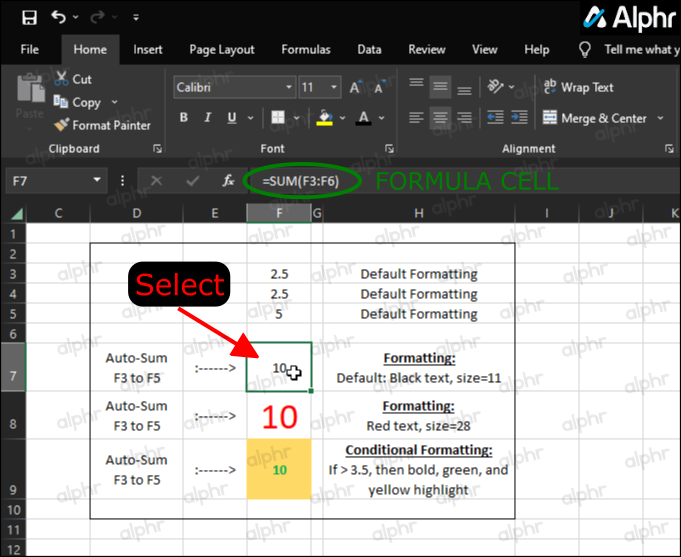
- Kliknite pravým tlačidlom myši na vybranú bunku (bunky) a vyberte si 'Kopírovať.'
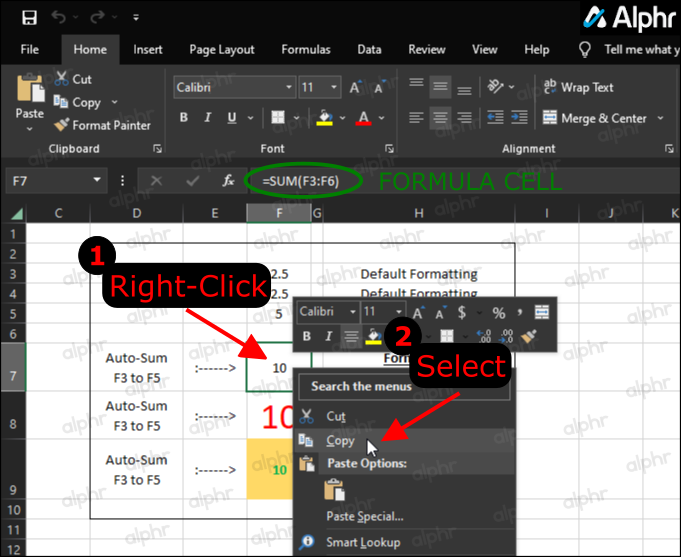
- Kliknite pravým tlačidlom myši na cieľovú bunku (bunky) a potom kliknite na 'vyťahovacia šípka' vedľa možnosti „Prilepiť špeciálne...“. Ak sa nezobrazí, znova skopírujte bunky vzorca a skúste to znova.
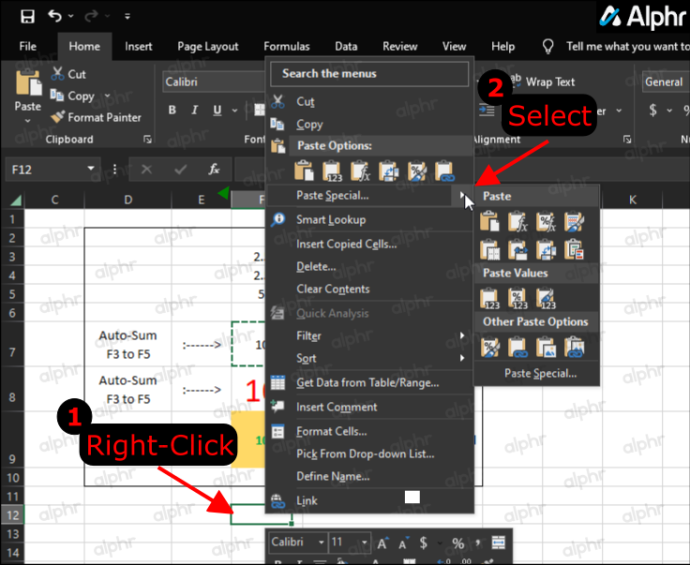
- V rozbaľovacej ponuke prejdite do časti „Prilepiť hodnoty“ a kliknite na tlačidlo „Hodnoty .“
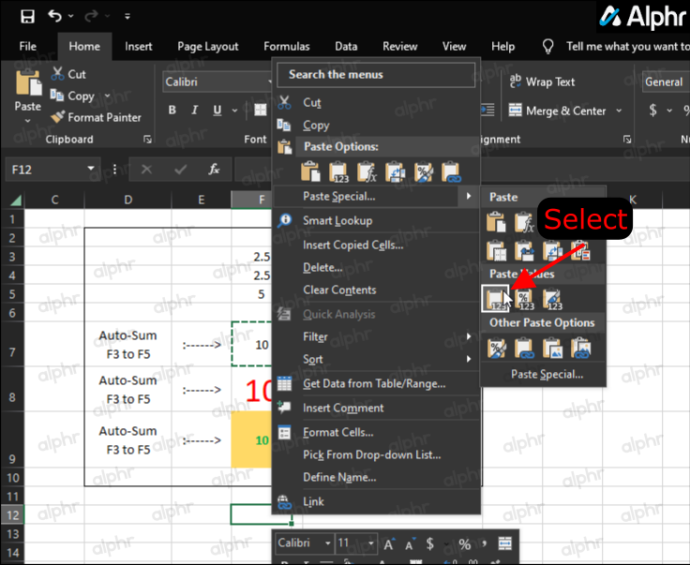
- Potvrďte, že Excel skopíroval hodnotu a nie vzorec.
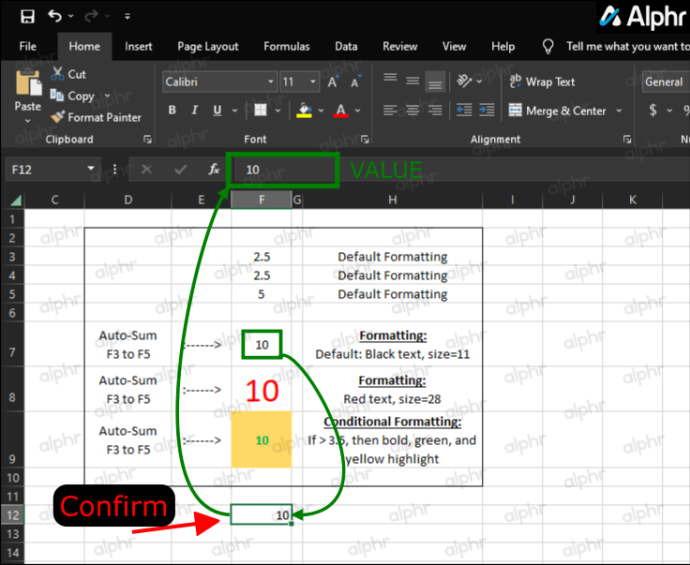
Namiesto vkladania vzorca do buniek pri použití vyššie uvedených krokov teraz získate iba hodnoty a tento proces môžete vykonať hromadne, aby ste ušetrili čas.
Ako skopírovať/prilepiť hodnotu z buniek s podmieneným formátovaním
Podobne ako v predchádzajúcom príklade budete musieť použiť možnosť „Prilepiť špeciálne…“, pokiaľ nechcete použiť možnosť „Formátovať maľovanie“. Ak chcete skopírovať a prilepiť bunky s podmieneným formátovaním, vyberte si z nasledujúcich dvoch procesov.
Možnosť 1: Použite špeciálne prilepenie
- Vyberte rozsah buniek s podmieneným formátovaním, ktorý chcete skopírovať.
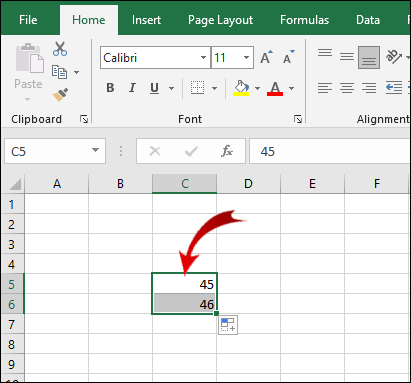
- Kliknite pravým tlačidlom myši na vybraný rozsah a kliknite Kopírovať (alebo použiť Ctrl + C pre tento krok).
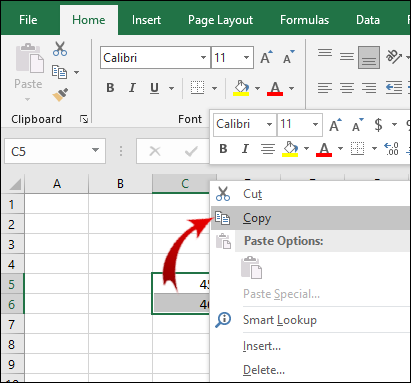
- Vyberte rozsah buniek, do ktorých chcete vložiť podmienené formátovanie, a potom kliknite na Prilepiť špeciálne… možnosť. Ak sa zobrazí šípka vytiahnutia, neklikajte.
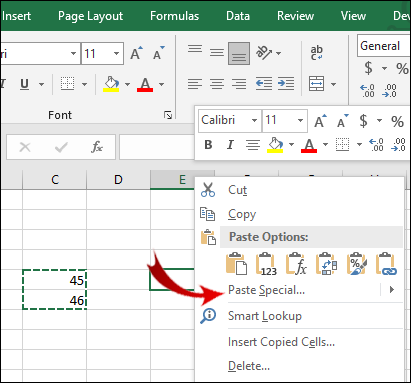
- Teraz, pod Vložiť oddiel v Paste Special dialógové okno, skontrolujte Formáty .
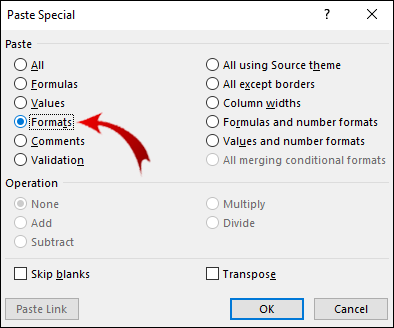
- Po vykonaní výberu kliknite OK .
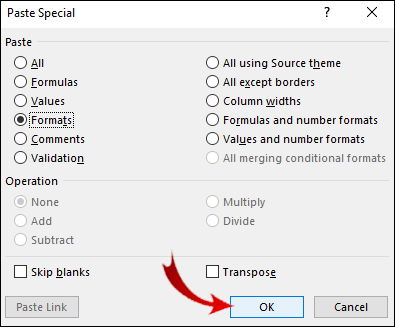
Možnosť 2: Použite nástroj Format Painter
Ďalšou metódou kopírovania a prilepenia podmieneného formátovania je použitie možnosti „Format Painter“.
- Vyberte rozsah buniek, ktoré majú podmienené formátovanie.
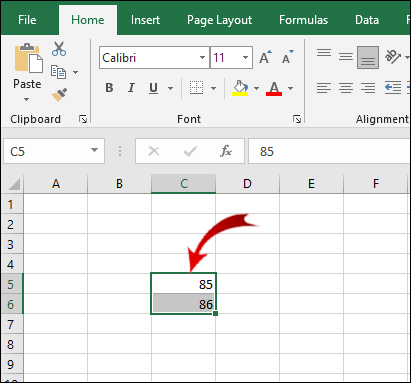
- Ak tam ešte nie ste, prejdite na stránku Domov kartu na páse s nástrojmi.
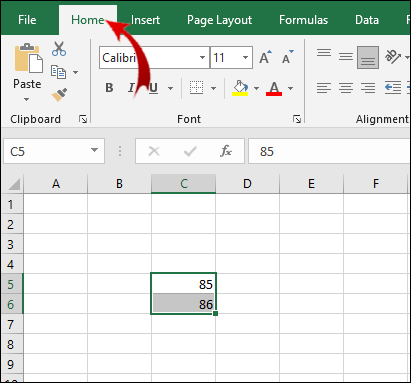
- Teraz, v Schránka kliknite na Maľovač formátov tlačidlo.
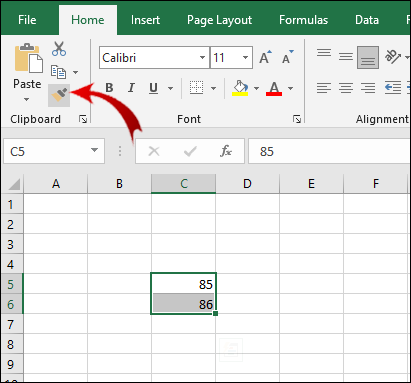
- Presuňte kurzor cez rozsah buniek, do ktorých chcete prilepiť podmienené formátovanie.
Poznámka: Bunky, do ktorých prilepíte podmienené formátovanie, nemusia obsahovať hodnoty. Podmienené formátovanie môžete skopírovať aj do prázdnych buniek.
Okrem toho môžete podmienené formátovanie prilepiť viackrát. V kroku 3 dvakrát kliknite na Maľovač formátov tlačidlo. Po dokončení prilepenia podmieneného formátovania znova kliknite na tlačidlo, čím funkciu prilepenia vypnete.
Časté otázky o kopírovaní a prilepovaní programu Excel
Ako zobraziť vzorce v Exceli namiesto hodnôt?
Príležitostne možno budete chcieť vidieť vzorec za určitými hodnotami. Ak chcete zobraziť vzorce aplikované na bunky, musíte:
1. Prejdite na stránku Vzorce kartu na páse s nástrojmi.

2. V Audit vzorcov kliknite na Zobraziť vzorce tlačidlo.
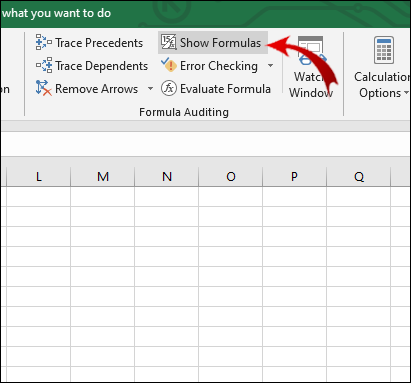
V bunkách, ktoré obsahujú vzorce, teraz namiesto hodnôt vidíte vzorce.
Vytvára program Microsoft Excel presnú kópiu vzorca?
Áno, Excel umožňuje skopírovať vzorec do inej bunky bez zmeny odkazov na bunky.
1. Dvakrát kliknite na bunku so vzorcom, ktorý chcete skopírovať. Bunka je teraz v režime úprav.

2. Na paneli vzorcov nad tabuľkou zvýraznite vzorec a stlačte Ctrl + C (kópia).
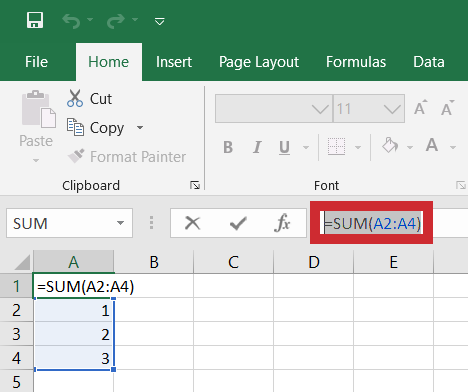
3. Vyberte bunku, na ktorú chcete použiť vzorec, a stlačte Ctrl + V (vložiť).
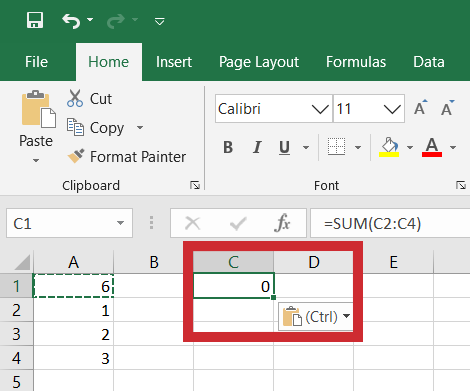
Poznámka: Ak dvakrát kliknete na bunku a kurzor sa v bunke nezobrazí, musíte povoliť režim úprav. Ísť do Súbor > Možnosti > Rozšírené a v Možnosti úprav kontrola sekcie Povoliť úpravy priamo v bunkách .
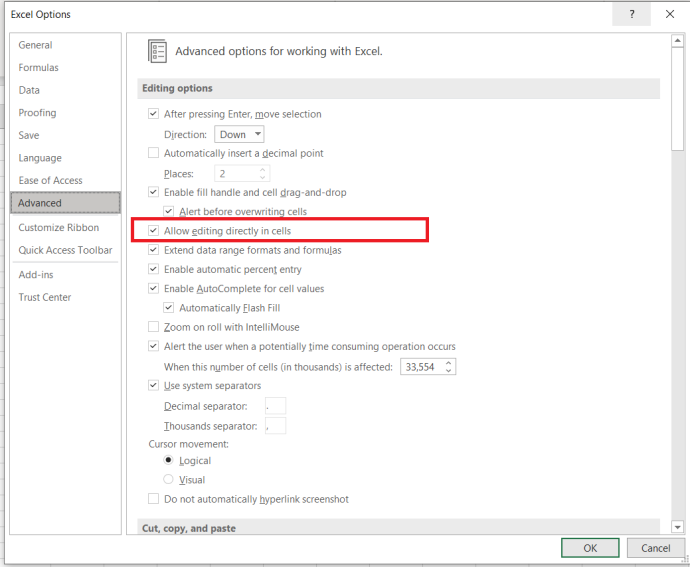
Existuje skratka na skopírovanie vzorca z jednej bunky do viacerých buniek. Platí to však len vtedy, keď sú bunky vedľa seba:
1. Umiestnite kurzor do pravého dolného rohu bunky tak, aby sa zobrazila ako čierny krížik.
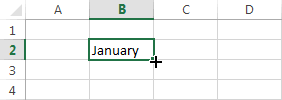
2. Kliknite a potiahnite kurzor nad susediace bunky, do ktorých chcete vzorec skopírovať.
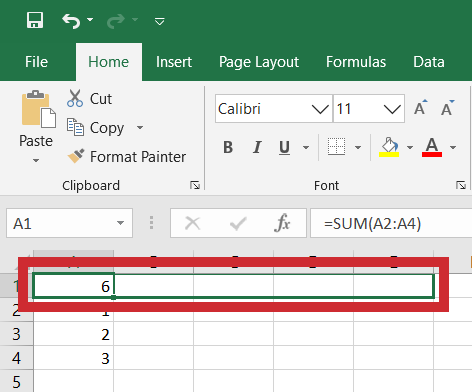
3. Po zvýraznení buniek uvoľnite kurzor.

Teraz sa vzorec aplikuje na skupinu buniek.
Ako nahradíte hodnoty v Exceli?
Môžete to urobiť pomocou Nájsť a nahradiť funkcia na nahradenie písmen aj číslic. Tento proces je veľmi jednoduchý.
1. Vyberte rozsah buniek, v ktorom chcete zmeniť hodnoty.

2. Prejdite na Domov kartu na páse s nástrojmi. V Úprava kliknite na Nájsť a vybrať tlačidlo.

3. Teraz kliknite Nájsť… v rozbaľovacej ponuke otvorte nové kontextové okno.
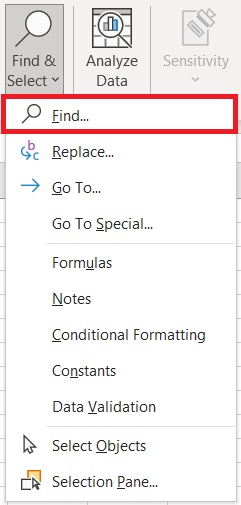
4. V Nájsť a nahradiť dialógovom okne vyberte Nahradiť tab.
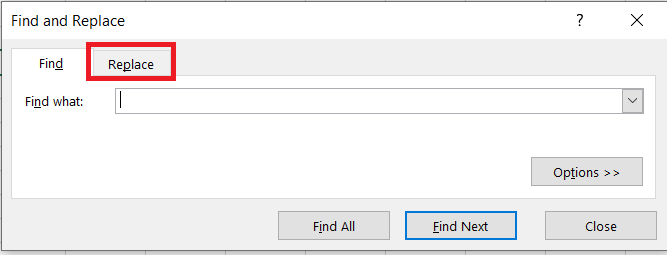
5. Teraz zadajte hodnotu, ktorú má Excel nájsť v Nájsť čo textové pole a v Nahraď s do textového poľa zadajte hodnotu náhrady.

Poznámka: Kroky 1-3 môžete nahradiť klávesovou skratkou Ctrl + H .
Teraz môžete urobiť dve veci. Ak chcete nahradiť hodnotu iba v jednej bunke, postupujte takto:
1. Kliknite na Nájdi ďaľší tlačidlo. Týmto vyberiete prvú bunku v sekcii, ktorá obsahuje hodnotu, ktorú chcete zmeniť.

2. Kliknite na Nahradiť tlačidlo na nahradenie hodnoty tejto bunky novou hodnotou.

Ak chcete nahradiť všetky hodnoty vo vybranom rozsahu buniek:
1. Kliknite na Nájsť všetko tlačidlo. Týmto sa označia všetky bunky, ktoré majú hodnotu, ktorú chcete nahradiť.

2. Kliknite Nahradiť všetko nahradiť všetky staré hodnoty novými.

ako zmeniť okraje v dokumentoch
Poznámka: Krok 1 môžete preskočiť, ak nechcete identifikovať bunky, ktoré potrebujú náhradu hodnoty.
Prečo Excel kopíruje hodnotu, ale nie vzorec?
Z nejakého dôvodu je váš Excel nastavený na Manuálny prepočet. Musíte to vrátiť do automatického režimu:
1. Prejdite na Vzorce na páse s nástrojmi.

2. V Výpočty kliknite na Možnosti výpočtu tlačidlo.

3. Teraz kliknite na Automaticky .
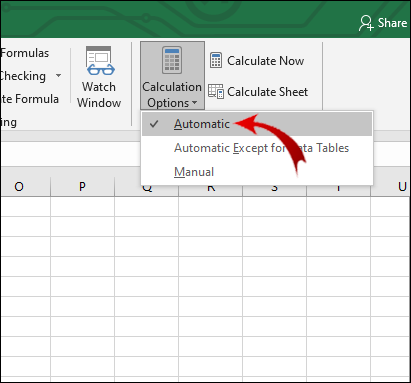
Ako skopírujete hodnotu a formát v Exceli?
Na dosiahnutie tohto cieľa môžete použiť funkciu „Prilepiť špeciálne“:
1. Vyberte bunku alebo rozsah buniek obsahujúci hodnotu a formát, ktorý chcete skopírovať.
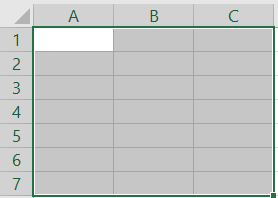
2. Stlačte Ctrl + C a potom kliknite pravým tlačidlom myši na bunku, do ktorej chcete prilepiť hodnoty a formáty.
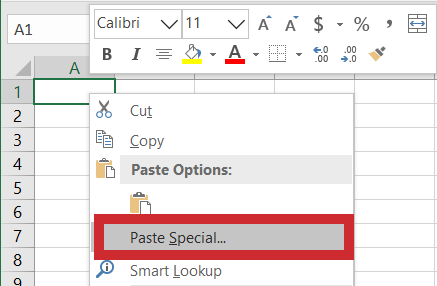
3. Umiestnite kurzor na malú šípku vedľa Paste Special. V rozšírenom menu pod Vložiť hodnoty kliknite na tretiu možnosť v riadku ( Hodnoty a formátovanie zdroja ).
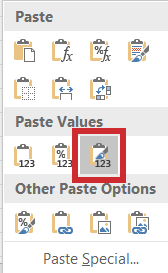
Ako zobrazujete hodnotu v Exceli?
Ak je hodnota bunky skrytá a nevidíte riadok vzorcov, môžete túto hodnotu odkryť nasledujúcim spôsobom:
1. Vyberte bunku s hodnotou, ktorú chcete zobraziť.

2. Prejdite na vyhliadka kartu na páse s nástrojmi.

3. V Šou oddiel, skontrolujte Vzorcová lišta .
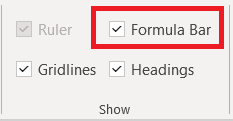
Teraz by ste mali vidieť hodnotu vybratej bunky v riadku vzorcov. Prípadne, ak chcete zobraziť hodnoty priamo v bunkách, mali by ste:
1. Vyberte požadovaný rozsah buniek.

2. Prejdite na Domov kartu na páse s nástrojmi.

3. V číslo kliknite na malé tlačidlo so šípkou v pravom dolnom rohu.
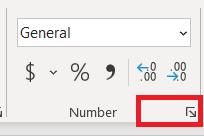
4. Vyberte Vlastné v Kategória oddiele.
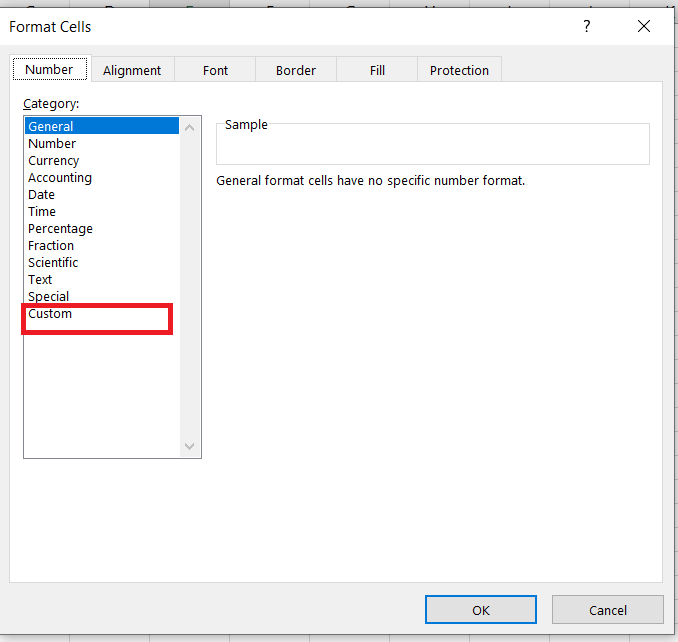
5. Posuňte sa posúvačom nadol, mali by ste vidieť položku s jednou alebo viacerými bodkočiarkami („;“). Vyberte tento záznam a kliknite Odstrániť .
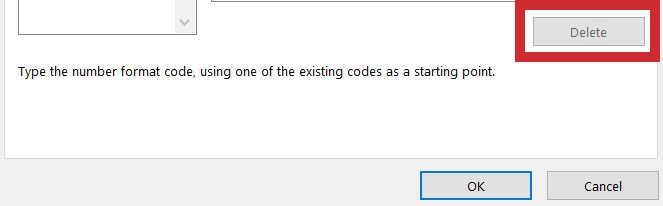
Teraz by sa mali zobraziť všetky skryté hodnoty vo vybranom rozsahu buniek.
Kopírovanie hodnoty v Exceli bez vzorca
V Exceli sú niektoré funkcie, ktoré intuitívne nedokážete pochopiť. Kopírovanie hodnoty bunky je jedným z nich. Dúfajme, že tento článok vám umožnil prekonať túto prekážku.
Ešte dôležitejšie je, že ste sa naučili kopírovať ďalšie prvky bunky, napríklad jej formátovanie a vzorce. „Prilepiť špeciálne“ je funkcia, ktorú budete na tieto účely používať najčastejšie.
Ak si prezeráte dokumenty programu Excel vytvorené niekým iným, teraz viete, ako zobraziť hodnoty a vzorce, ktoré autor skryl. Táto možnosť vám pomôže nájsť všetky dôležité informácie v dokumente.
Mali ste niekedy problém s kopírovaním hodnôt v Exceli? Ak áno, ako ste sa k problému postavili? Dajte nám vedieť v sekcii komentárov nižšie.









